O aplikaciji GarageBand za iOS 2.3 i aplikacijama za pohranu u oblaku drugih proizvođača u sustavu iOS 11
U aplikaciji GarageBand za iOS 2.3 pjesme aplikacije GarageBand za iOS možete spremati lokalno na iPhone, iPad i iPod touch ili samo na iCloud Drive.
U sustavu iOS 11 projektima aplikacije GarageBand možete upravljati pomoću aplikacije GarageBand za iOS 2.3 u kombinaciji s aplikacijom Datoteke. Premda aplikacija Datoteke podržava servise za pohranu u oblaku drugih proizvođača, projekte aplikacije GarageBand nije moguće spremati na sljedeće servise za pohranu u oblaku:
DropBox
Google disk
Box
Microsoft OneDrive
GarageBand projekt sprema kao svežanj – Navedeni servisi ne podržavaju projekte aplikacije GarageBand ni aplikacije drugih proizvođača koje generiraju svežnjeve sustava iOS.
Prilikom izrade nove pjesme pripazite da je izradite na servisu iCloud Drive ili lokalno na uređaju.
U pregledniku Moje pjesme dodirnite Pretraži.
Na izborniku Pretraživanje dodirnite iCloud Drive ili Na mojem [naziv uređaja].
Ako ste odabrali iCloud Drive, dodirnite mapu GarageBand za iOS. Ako ste odabrali Na mojem [naziv uređaja], dodirnite mapu GarageBand.
Dodirnite Izradi dokument. Kad god budete radili na toj pjesmi, GarageBand će je automatski spremati na mjesto koje ste odabrali dok je ne premjestite.
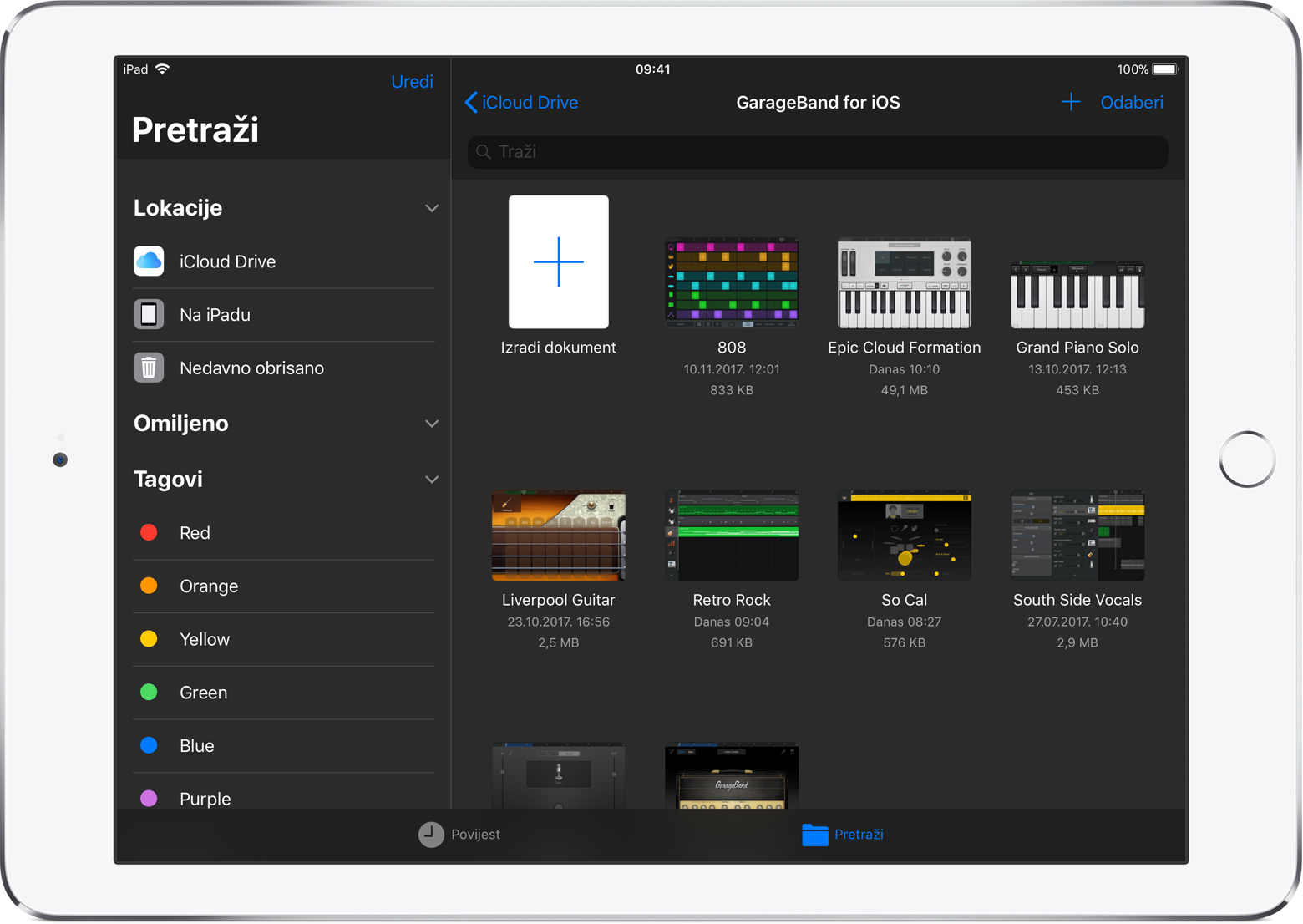
Premještanje ili kopiranje projekta aplikacije GarageBand na neko drugo mjesto
Ako postojeći projekt želite premjestiti ili kopirati na neko drugo mjesto, premjestite ga na odgovarajuće mjesto na uređaju ili na servisu iCloud Drive. Projekt nemojte pokušavati premjestiti ili kopirati na DropBox, Google disk, Box ili Microsoft OneDrive.
U pregledniku Moje pjesme ili aplikaciji Datoteke pronađite pjesmu. Dodirnite Pretraži da biste potražili pjesmu, a zatim Povijest da biste pogledali nedavno korištene datoteke ili upišite naziv pjesme u traku za pretraživanje.
Dodirnite Odaberi, a zatim pjesmu koju želite kopirati ili premjestiti, nakon čega će se na njoj prikazati kvačica.
Dodirnite Premjesti, a zatim odaberite iCloud Drive ili Na mojem [naziv uređaja].
Dodirnite Premjesti ili Kopiraj, ovisno o odabranom mjestu.
Ako ste na Mac računalu premjestili datoteku projekta aplikacije GarageBand za iOS na neki drugi servis za pohranu u oblaku, nećete joj moći pristupati na iOS uređaju dok se nalazi na tom servisu. Na Mac računalu provjerite prikazuju li se svi projekti aplikacije GarageBand za iOS u mapi GarageBand za iOS na servisu iCloud Drive.
Saznajte više
Informacije o ažuriranjima kompatibilnosti zatražite od proizvođača ili ih potražite na servisu za pohranu u oblaku drugog proizvođača.
Informacije koje Apple daje o proizvodima koje nije on proizveo ili neovisnim web-stranicama nad kojima nema nadzor niti ih je testirao ne podrazumijevaju da te proizvode Apple preporučuje niti da za njih daje podršku. Apple nije odgovoran za odabir, performanse ni korištenje web-stranica ili proizvoda drugih proizvođača. Apple ne iznosi mišljenja o točnosti ni pouzdanosti web-stranica drugih proizvođača. Dodatne informacije zatražite od dobavljača proizvoda.